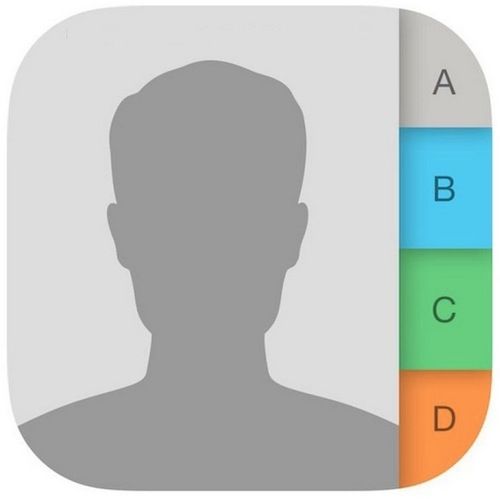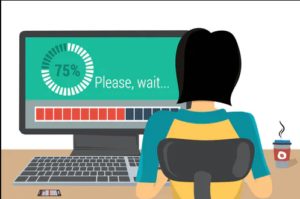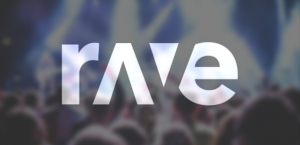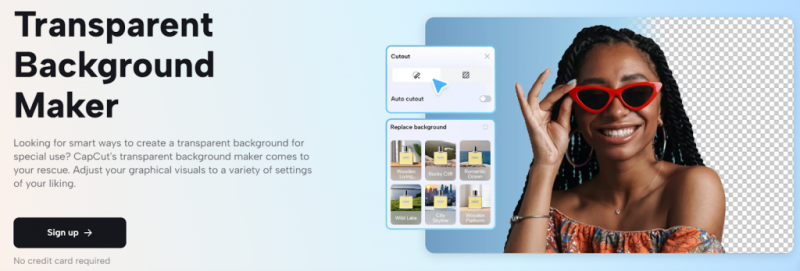Wmpnetwk.exe là gì và tại sao nó chạy?
wmpnetwk.exe, Vì vậy, bạn đã xem qua Trình quản lý tác vụ để cố gắng tìm ra lý do tại sao rất nhiều dịch vụ đang chạy. Khi bạn nhận thấy rằng có hai mục cho Trình nghe nhạc của windows trên danh sách. Nó không giống như quá trình này tốn rất nhiều bộ nhớ. Emm, tôi chỉ phát cáu khi có một quá trình khởi động lại mà không có lý do chính đáng. Bạn vô hiệu hóa nó và bằng cách nào đó nó hoạt động trở lại. Thật khó chịu, phải không?

Tuy nhiên, quá trình này Là chiếm tài nguyên hệ thống quý giá, vì vậy đối với những người không cần nó, tại sao không tắt nó đi? Hãy xem xét kỹ hơn và kiểm tra wmpnetwk.exe để bạn có thể quyết định xem mình có cần nó hay không hay chỉ là sự lãng phí tài nguyên.
kích hoạt / chơi starz
Chính xác thì wmpnetwk.exe là gì?
Khi Microsoft giới thiệu Windows Media Player 10. Họ cũng giới thiệu tính năng chia sẻ phương tiện mạng. Quá trình này sau đó vẫn tiếp tục và cũng được bao gồm trong Windows Media Center. Tính năng này bao gồm chia sẻ video và nhạc với Xbox 360, các máy tính khác và một số thiết bị di động của bạn. Tuy nhiên, không có mạng chia sẻ nào sẽ hoạt động nếu không có thứ gì đó để lưu trữ nó. Đây là nơi mà wmpnetwk.exe xuất hiện. Nghĩa đen là dịch vụ Chia sẻ thư viện Windows Media Player cho các trình phát mạng và thiết bị đa phương tiện khác bằng Universal Plug and Play. Nhược điểm duy nhất là quá trình này chạy 24/7. Bất kể bạn có đang thực sự sử dụng nó hay không.

Làm thế nào để vô hiệu hóa wmpnetwk.exe:
Nếu bạn sử dụng Windows Media Player để chia sẻ phương tiện. Sau đó, quá trình này là cần thiết và phải tiếp tục chạy. Mặt khác, nếu bạn không sử dụng Windows Media Player để chia sẻ phương tiện của mình. Sau đó, chúng ta hãy thoát khỏi cái tên ngu ngốc này!
Bước 1:
Cách để loại bỏ wmpnetwk.exe là vô hiệu hóa nó khỏi danh sách dịch vụ hệ thống.
máy chủ showbox không khả dụng
Từ Menu Start của Windows, hãy mở services.msc .
Bước 2:
Bây giờ, cuộn xuống menu dịch vụ cục bộ và Nhấp chuột phải Dịch vụ chia sẻ mạng Windows Media Player. Sau đó, từ menu ngữ cảnh, hãy chọn Tính chất .
Bước 3:
Từ tab Chung trong cửa sổ thuộc tính, hãy đặt Loại khởi động đến Tàn tật. Và sau đó nhấp vào đồng ý để lưu các thay đổi.
Bây giờ bạn đã sẵn sàng! Wmpnetwk.exe bây giờ sẽ bị vô hiệu hóa. Nhưng nếu bạn muốn chắc chắn thì bạn có thể thực hiện một bước cuối cùng.
Tắt wmpnetwk.exe trong Windows Registry:
Khi tất cả các bước nêu trên không thành công. Hoặc nếu bạn chỉ muốn chắc chắn rằng bạn đã thoát khỏi điều này. Chúng tôi hoàn toàn có thể loại bỏ nó bằng cách sử dụng Windows registry.
Từ Menu Bắt đầu của Windows. Mở ra regedit.exe và duyệt đến khóa sau:
khóa sản phẩm windows 8.1 để cài đặt
HKEY_CURRENT_USERSoftwareMicrosoftMediaPlayerPreferencesHME
Bạn sẽ tìm thấy một DWORD có tên là Disable Discovery, trong khóa này. Nếu không, bạn có thể tạo nó. Bây giờ bạn chỉ cần thiết lập giá trị của DWORD đến 1 và sau đó bạn tốt để đi.
wps office vs libreoffice
Một nơi cuối cùng để kiểm tra wmpnetwk.exe :
Tuy nhiên, vẫn còn một vị trí nữa trên máy tính của bạn có thể yêu cầu wmpnscfg.exe khởi động, để xem liệu bạn có thể duyệt xuống khóa sau trong sổ đăng ký hay không:
HKEY_CURRENT_USERSoftwareMicrosoftWindowsCurrentVersionRun
Bây giờ có thể có hoặc không có một khóa ở đây liên quan đến Windows Media Sharing. Nhưng nếu bạn thấy một. Sau đó, chỉ cần tiếp tục và Xóa nó.
Hơn nữa:
Tôi hy vọng bạn thích bài viết này và nhận được giải pháp của bạn từ nó. Ngoài ra, nếu bạn có thêm bất kỳ thắc mắc nào liên quan đến bài viết này, bạn có thể hỏi nó trong phần bình luận bên dưới. Có một ngày tuyệt vời!
Cũng thấy: Cửa sổ tắt màn hình - Đưa cửa sổ ngoài màn hình trở lại màn hình